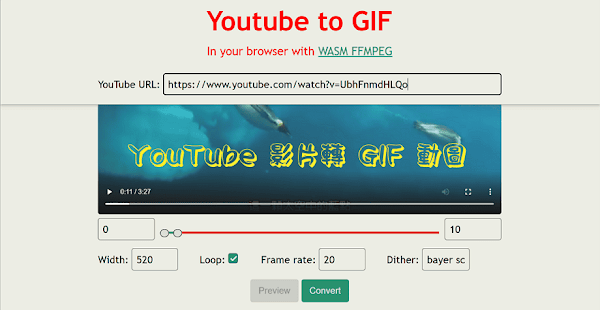
前往 Youtube to GIF 網站,貼上 YT 影片網址進行解析,可以選取任意片段或將完整影片轉換為 GIF 動圖。處理過程是在本機瀏覽器上運行,因此電腦性能和影片長度、輸出尺寸都會影響處理速度,缺點是 YouTube 影片超過 30 分鐘無法載入。
語言:英文
網址:https://youtube-to-gif.com/
Youtube to GIF 使用說明:
1. 開啟 Youtube to GIF 網站,在輸入框貼上 YouTube 影片網址立即開始解析。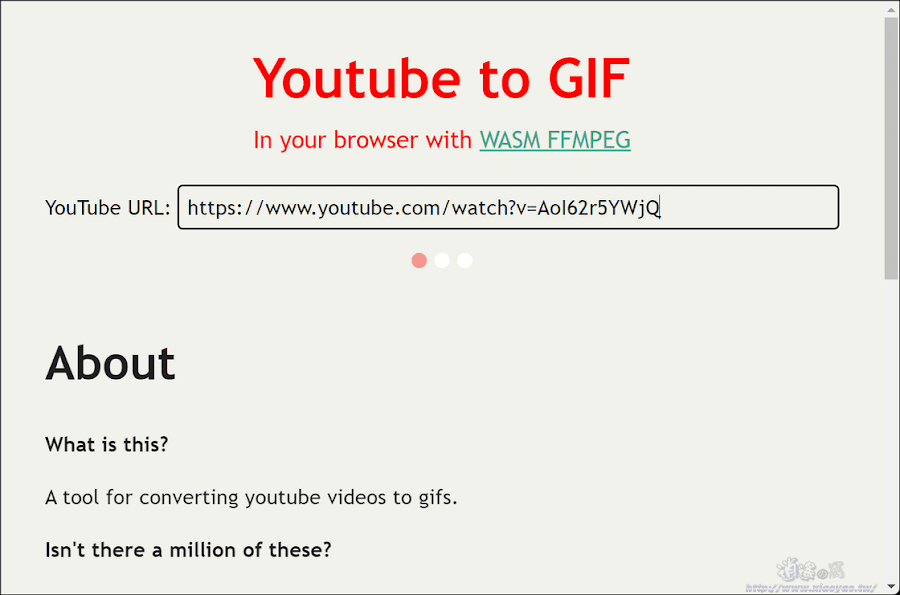
2. 解析成功就會看到影片播放器和 GIF 輸出設置。
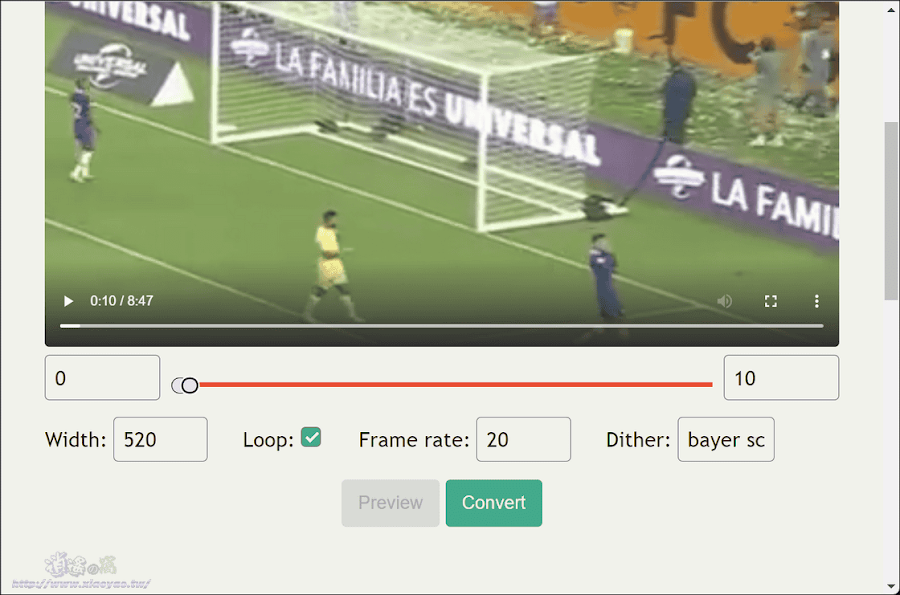
3. 在滑桿上移動標記選取要轉換的片段,也能在左右兩側調整開始&結束時間,預設 GIF 圖片尺寸是 520px (寬度)可自行修改數值,按下「Convert」開始轉換處理。
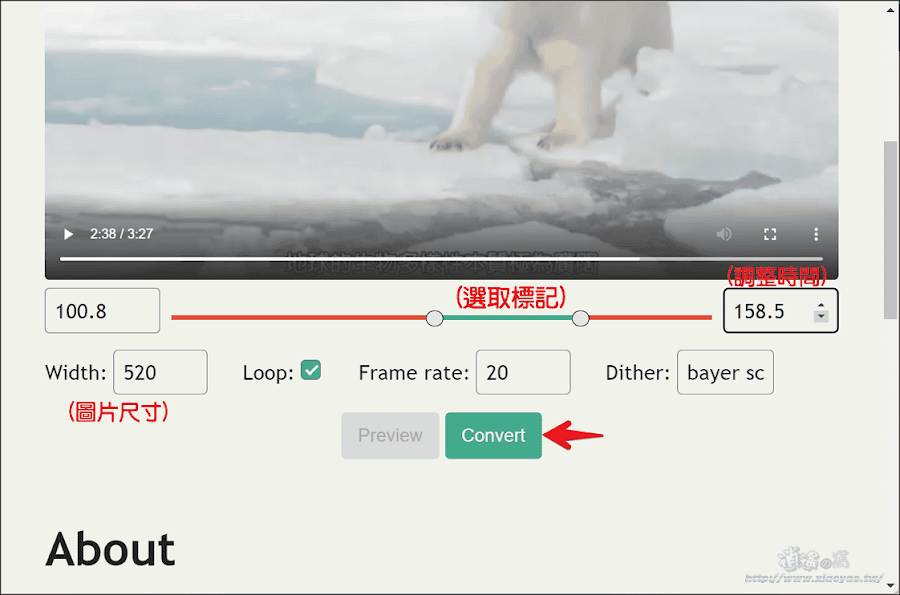
4. 處理過程是在本機瀏覽器運行,電腦性能越好會更快完成,影片長度和輸出尺寸較大得要花費較多時間,轉換結束會看到 GIF 圖片和容量,按下「Download」儲存檔案。
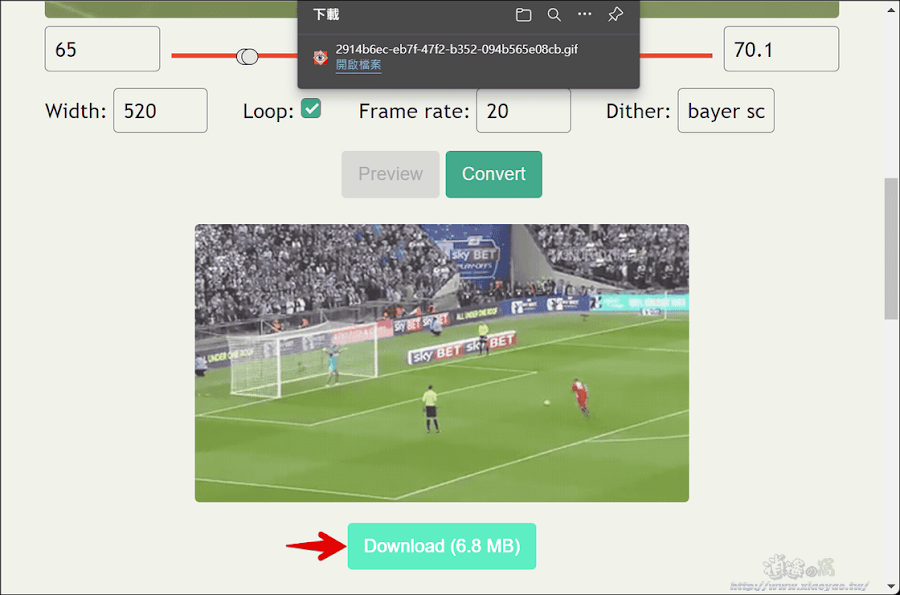
5. 使用 Youtube to GIF 製作 GIF 圖片不會添加浮水印 (如下圖)。

6. 不過並非所有 YouTube 影片都能處理,筆者操作時發現影片大於 30 分鐘無法載入。
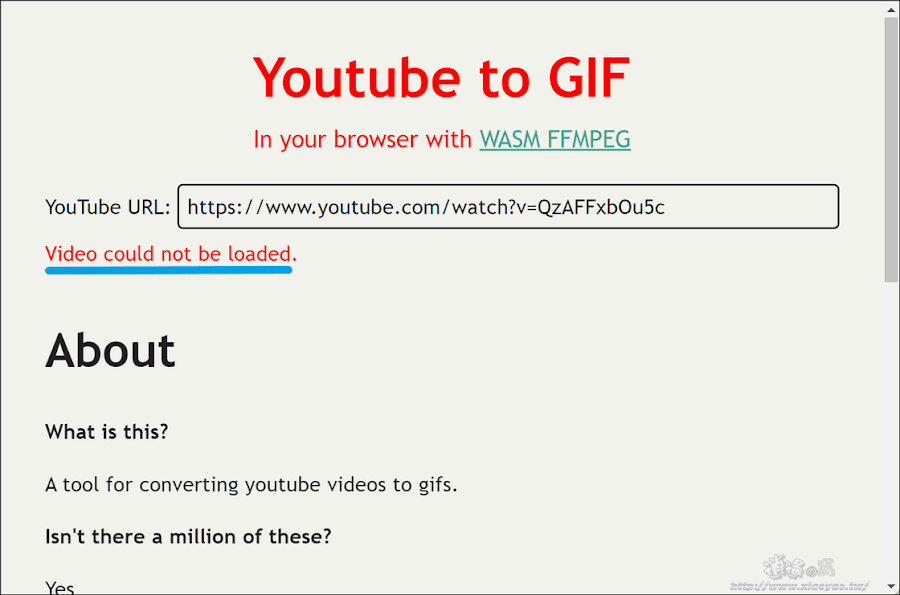
延伸閱讀
0 留言